(Diselesaikan) Koneksi SSH ditolak di Ubuntu & Debian
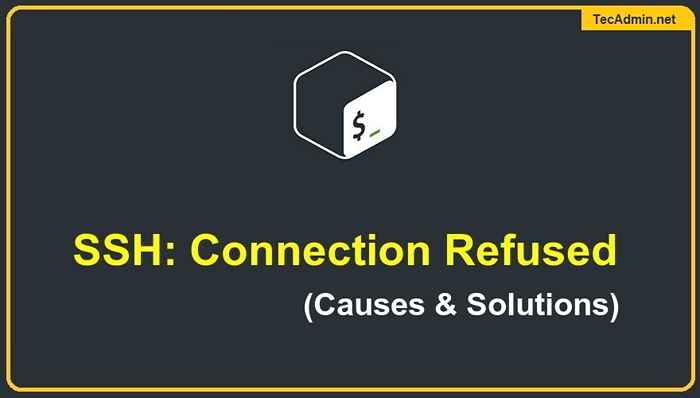
- 875
- 221
- John Ratke
Itu "Koneksi ditolak" Kesalahan berarti bahwa komputer tidak menerima permintaan koneksi ke alamat IP dan port yang diminta. Permintaan koneksi dapat diblokir oleh firewall, itulah sebabnya "koneksi ditolak" ditampilkan.
Ketika komputer menerima permintaan koneksi dari alamat IP dan port yang ingin terhubung, tetapi firewall memblokir koneksi, pesan kesalahan "koneksi menolak" muncul. "Koneksi yang ditolak" dapat disebabkan oleh permintaan koneksi pemblokiran firewall. Dalam beberapa kasus, tidak ada layanan yang mendengarkan pada port yang diminta juga menyebabkan kesalahan "koneksi yang ditolak".
Masalah:
Hari ini, saya menginstal sistem Ubuntu baru di jaringan LAN saya. Saya menghadapi kesalahan "Port 22: Koneksi ditolak" selama koneksi SSH ke sistem ini. Setelah sedikit masalah, saya mengerti bahwa tidak ada server SSH yang berjalan pada sistem yang baru diinstal.
Saya mendapat pesan kesalahan di bawah ini:
 Port 22: Koneksi kesalahan yang ditolak
Port 22: Koneksi kesalahan yang ditolakCara menyelesaikan kesalahan "port 22: koneksi ditolak"
Ada 4 alasan paling umum di balik kesalahan ini. Satu atau lebih alasan dapat menyebabkan masalah ini sebagai pukulan terdaftar.
- Server SSH tidak diinstal
- Layanan SSH tidak aktif
- Layanan SSH berjalan di port yang berbeda
- Port ssh diblokir oleh firewall
Mari kita bahas semua solusi yang mungkin satu per satu.
1. Server SSH tidak diinstal
OpenSSH digunakan untuk layanan SSH pada sistem yang berbasis di Debian. Beberapa sistem yang baru diinstal mungkin tidak memiliki daemon ssh. Kemungkinan besar, saat Anda menginstal sistem desktop baru, paket openssh tidak termasuk secara default.
Anda dapat menjalankan perintah berikut untuk menginstal layanan SSH di sistem Anda.
sudo apt udpate && sudo apt instal openssh-server Setelah instalasi selesai, Anda dapat terhubung ke sistem Anda di port 22. Jika Anda masih menghadapi masalah, periksa alasan lain yang ditentukan di bawah ini.
2. Periksa Layanan SSH aktif dan berjalan
Secara umum, layanan SSH dimulai secara otomatis setelah instalasi. Tetapi mungkin layanan dihentikan karena beberapa alasan. Untuk memeriksa status layanan SSH saat ini, jalankan:
Sudo Systemctl Status SSH Jika layanan SSH tidak berjalan atau tidak aktif, gunakan perintah yang disebutkan di bawah untuk memungkinkan layanan pada startup sistem dan mulai layanan.
sudo systemctl aktifkan sshsudo systemctl mulai ssh
Setelah layanan dimulai dengan sukses, Anda dapat terhubung ke sistem Anda melalui SSH. Jika Anda masih menghadapi kesalahan yang sama, periksa kemungkinan masalah berikutnya.
3. Layanan SSH berjalan di port yang berbeda
Mungkin layanan ssh mendengarkan di port yang berbeda. Itu juga praktik terbaik untuk mengamankan server. Anda dapat mengetahui port SSH Server dengan menjalankan perintah berikut.
ss -tulpn | grep ssh 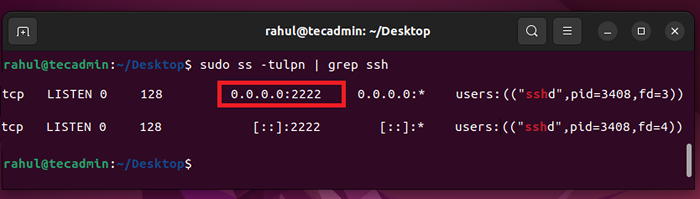 Periksa port ssh
Periksa port sshTangkapan layar di atas menunjukkan bahwa layanan SSH mendengarkan di port 2222. Anda harus menghubungkan sistem jarak jauh dengan SSH pada port 22. Kita dapat menentukan nomor port dengan koneksi SSH sebagai perintah di bawah ini.
ssh -p 2222 [email dilindungi] Semoga ini akan menyelesaikan masalah Anda. Jika Anda masih menghadapi masalah yang sama, periksa saran di bawah ini.
4. Port ssh diblokir oleh firewall
Ini adalah penyebab paling umum bahwa firewall menghalangi permintaan.
Sekarang, Anda perlu mengidentifikasi, firewall apa yang Anda gunakan. Jika sistem jarak jauh ada di cloud hosting, periksa grup keamanan hosting itu.
Pada sistem dengan akses fisik, dapat memeriksa apakah UFW atau firewalld aktif.
- Menggunakan UFW
Periksa status firewall UFW dengan perintah di bawah ini:
Status Sudo UFWJika firewall dalam keadaan aktif, Anda dapat membuka port 22 dengan perintah yang disebutkan di bawah.
sudo ufw memungkinkan 22/tcp - Menggunakan firewalld
Periksa apakah daemon firewalld aktif dan berjalan:
Sudo Systemctl Status FirewalldJika output menunjukkan
Aktif: Aktif (Berjalan), Kemudian Anda dapat membuka port SSH dengan menjalankan perintah berikut.sudo firewall-cmd --permanent --zone = public --add-port = 80/tcpKemudian muat ulang firewall untuk menerapkan perubahan.
sudo firewall-cmd --eload
Kesimpulan
Dalam posting blog ini, kami telah membahas empat masalah yang mungkin untuk kesalahan "Port 22: Koneksi ditolak". Juga memberikan solusi untuk setiap masalah. Semoga tutorial ini membantu menyelesaikan masalah Anda.
Jika Anda menemukan alasan lain untuk masalah ini, harap sebutkan di komentar.
- « Redirects sederhana dengan .htaccess
- Cara menjalankan beberapa perintah dalam satu pekerjaan cron »

